Autors:
Eric Farmer
Radīšanas Datums:
7 Martā 2021
Atjaunināšanas Datums:
1 Jūlijs 2024

Saturs
- Soļi
- 1. metode no 4: Windows
- 2. metode no 4: macOS
- 3. metode no 4: iPhone
- 4. metode no 4: Android
- Padomi
- Brīdinājumi
Šajā rakstā mēs jums parādīsim, kā ievadīt rakstzīmes datora vai viedtālruņa tekstlodziņā.
Soļi
1. metode no 4: Windows
 1 Atveriet izvēlni Sākt
1 Atveriet izvēlni Sākt  . Ekrāna apakšējā kreisajā stūrī noklikšķiniet uz Windows logotipa.
. Ekrāna apakšējā kreisajā stūrī noklikšķiniet uz Windows logotipa.  2 Atrodiet simbolu tabulu. Ievadiet tabula sākuma izvēlnes meklēšanas joslā.
2 Atrodiet simbolu tabulu. Ievadiet tabula sākuma izvēlnes meklēšanas joslā.  3 Klikšķiniet uz simbolu tabula. Šī opcija parādīsies izvēlnes Sākt augšpusē. Tiek atvērts logs "Simbolu tabula".
3 Klikšķiniet uz simbolu tabula. Šī opcija parādīsies izvēlnes Sākt augšpusē. Tiek atvērts logs "Simbolu tabula". 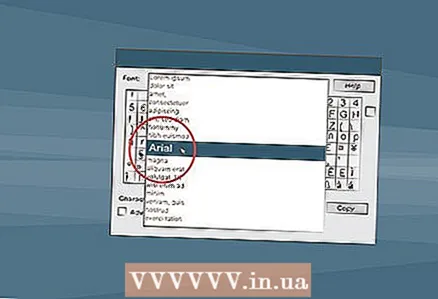 4 Izvēlieties kopēju fontu. Rakstzīmju kartes loga augšdaļā noklikšķiniet uz izvēlnes Fonts un pēc tam izvēlnē izvēlieties parasto fontu (piemēram, Arial).
4 Izvēlieties kopēju fontu. Rakstzīmju kartes loga augšdaļā noklikšķiniet uz izvēlnes Fonts un pēc tam izvēlnē izvēlieties parasto fontu (piemēram, Arial). - Dariet to tāpēc, ka retāk sastopami fonti satur rakstzīmes, kuras dažas programmas neatbalsta.
 5 Atrodiet vajadzīgo simbolu. Ritiniet simbolu sarakstu, lai atrastu vajadzīgo simbolu.
5 Atrodiet vajadzīgo simbolu. Ritiniet simbolu sarakstu, lai atrastu vajadzīgo simbolu.  6 Izvēlieties simbolu. Lai to izdarītu, noklikšķiniet uz tā. Simbols nedaudz palielināsies.
6 Izvēlieties simbolu. Lai to izdarītu, noklikšķiniet uz tā. Simbols nedaudz palielināsies.  7 Klikšķiniet uz Izvēlieties. Šī poga atrodas loga apakšā. Simbols tiek pievienots tekstlodziņam Kopēt.
7 Klikšķiniet uz Izvēlieties. Šī poga atrodas loga apakšā. Simbols tiek pievienots tekstlodziņam Kopēt.  8 Klikšķiniet uz Kopēt. Šī poga atrodas labajā stūrī. Simbols tiks kopēts starpliktuvē.
8 Klikšķiniet uz Kopēt. Šī poga atrodas labajā stūrī. Simbols tiks kopēts starpliktuvē.  9 Ievietojiet simbolu. Atveriet dokumentu vai tīmekļa lapu ar tekstlodziņu un pēc tam noklikšķiniet Ctrl+Vlai ievietotu rakstzīmi.
9 Ievietojiet simbolu. Atveriet dokumentu vai tīmekļa lapu ar tekstlodziņu un pēc tam noklikšķiniet Ctrl+Vlai ievietotu rakstzīmi.
2. metode no 4: macOS
 1 Atveriet dokumentu vai tīmekļa lapu ar teksta lodziņu. Lai Mac datorā ievadītu rakstzīmi, vispirms jāatver lietojumprogramma, dokuments vai tīmekļa lapa ar tekstlodziņu.
1 Atveriet dokumentu vai tīmekļa lapu ar teksta lodziņu. Lai Mac datorā ievadītu rakstzīmi, vispirms jāatver lietojumprogramma, dokuments vai tīmekļa lapa ar tekstlodziņu.  2 Novietojiet kursoru. Noklikšķiniet vietā, kur vēlaties rakstzīmi ievadīt dokumentā.
2 Novietojiet kursoru. Noklikšķiniet vietā, kur vēlaties rakstzīmi ievadīt dokumentā.  3 Klikšķiniet uz Mainīt. Šo opciju atradīsit ekrāna augšdaļā. Tiks atvērta izvēlne.
3 Klikšķiniet uz Mainīt. Šo opciju atradīsit ekrāna augšdaļā. Tiks atvērta izvēlne. - Varat arī noklikšķināt Kontrole+⌘ Komanda+Kosmoss un izlaidiet nākamo soli.
 4 Klikšķiniet uz Emocijas un simboli. Tas atrodas izvēlnes apakšā. Tiks atvērts logs Emocijas un simboli.
4 Klikšķiniet uz Emocijas un simboli. Tas atrodas izvēlnes apakšā. Tiks atvērts logs Emocijas un simboli.  5 Klikšķiniet uz ⌘. Šī ikona atrodas loga augšējā labajā stūrī. Tiks atvērts jauns logs ar simbolu kategorijām.
5 Klikšķiniet uz ⌘. Šī ikona atrodas loga augšējā labajā stūrī. Tiks atvērts jauns logs ar simbolu kategorijām. - Izlaidiet šo darbību, ja loga kreisajā rūtī jau redzat simbolu kategorijas.
 6 Izvēlieties simbolu kategoriju. Lai to izdarītu, kreisajā panelī noklikšķiniet uz vajadzīgās kategorijas.
6 Izvēlieties simbolu kategoriju. Lai to izdarītu, kreisajā panelī noklikšķiniet uz vajadzīgās kategorijas. - Piemēram, lai ievadītu valūtas ikonu, kreisajā rūtī noklikšķiniet uz Valūtas simboli.
 7 Atrodiet vajadzīgo simbolu. Lai to izdarītu, ritiniet simbolu sarakstu un atrodiet tajā vajadzīgo simbolu.
7 Atrodiet vajadzīgo simbolu. Lai to izdarītu, ritiniet simbolu sarakstu un atrodiet tajā vajadzīgo simbolu.  8 Veiciet dubultklikšķi uz vēlamā simbola. Tas parādīsies tur, kur atrodas kursors.
8 Veiciet dubultklikšķi uz vēlamā simbola. Tas parādīsies tur, kur atrodas kursors.
3. metode no 4: iPhone
 1 Atveriet dokumentu vai lietojumprogrammu ar tekstlodziņu. Palaidiet programmu, kurā vēlaties ievadīt rakstzīmi, un pēc tam atlasiet korespondenci vai dokumentu (ja nepieciešams).
1 Atveriet dokumentu vai lietojumprogrammu ar tekstlodziņu. Palaidiet programmu, kurā vēlaties ievadīt rakstzīmi, un pēc tam atlasiet korespondenci vai dokumentu (ja nepieciešams).  2 Atveriet ekrāna tastatūru. Lai to izdarītu, pieskarieties tekstlodziņam vai dokumentam.
2 Atveriet ekrāna tastatūru. Lai to izdarītu, pieskarieties tekstlodziņam vai dokumentam. - Ja rediģējat dokumentu, noklikšķiniet vietā, kur vēlaties ievadīt rakstzīmi.
 3 Krāns 123. Šī poga atrodas tastatūras apakšējā kreisajā stūrī. Tas pārslēgsies no alfabēta uz burtciparu.
3 Krāns 123. Šī poga atrodas tastatūras apakšējā kreisajā stūrī. Tas pārslēgsies no alfabēta uz burtciparu.  4 Klikšķiniet uz #+=. Šī poga atrodas tastatūras apakšējā kreisajā pusē. Tas pārslēgsies no ciparu uz simbolisku.
4 Klikšķiniet uz #+=. Šī poga atrodas tastatūras apakšējā kreisajā pusē. Tas pārslēgsies no ciparu uz simbolisku.  5 Izvēlieties simbolu. Pieskarieties vajadzīgajai rakstzīmei, un tā parādīsies tekstlodziņā vai dokumentā.
5 Izvēlieties simbolu. Pieskarieties vajadzīgajai rakstzīmei, un tā parādīsies tekstlodziņā vai dokumentā. - Ja vajadzīgās rakstzīmes nav, pieskarieties līdzīgajai rakstzīmei un turiet, lai parādītu tās iespējas. Piemēram, nospiediet un turiet jautājuma zīmi, lai atvērtu izvēlni ar apgrieztu jautājuma zīmi. Lai ievadītu rakstzīmi no šādas izvēlnes, velciet pirkstu uz augšu, lai izvēlētos rakstzīmi, un pēc tam noņemiet pirkstu no ekrāna.
4. metode no 4: Android
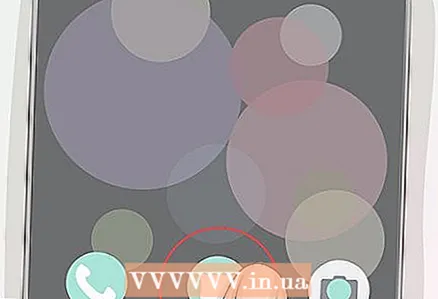 1 Atveriet dokumentu vai lietojumprogrammu ar tekstlodziņu. Palaidiet programmu, kurā vēlaties ievadīt rakstzīmi, un pēc tam atlasiet korespondenci vai dokumentu (ja nepieciešams).
1 Atveriet dokumentu vai lietojumprogrammu ar tekstlodziņu. Palaidiet programmu, kurā vēlaties ievadīt rakstzīmi, un pēc tam atlasiet korespondenci vai dokumentu (ja nepieciešams).  2 Atveriet ekrāna tastatūru. Lai to izdarītu, pieskarieties tekstlodziņam vai dokumentam.
2 Atveriet ekrāna tastatūru. Lai to izdarītu, pieskarieties tekstlodziņam vai dokumentam. - Piemēram, lai īsziņā ievadītu rakstzīmi, palaidiet lietotni Ziņojumi, atlasiet kontaktu vai sarunu un pēc tam pieskarieties tekstlodziņam ekrāna apakšdaļā.
- Ja rediģējat dokumentu, noklikšķiniet vietā, kur vēlaties ievadīt rakstzīmi.
 3 Krāns ?123. Šī poga atrodas tastatūras apakšējā kreisajā stūrī. Tas pārslēgsies no alfabēta uz ciparu.
3 Krāns ?123. Šī poga atrodas tastatūras apakšējā kreisajā stūrī. Tas pārslēgsies no alfabēta uz ciparu. - Nospiediet pogu "! # 1" Samsung viedtālruņa tastatūrā.
 4 Atrodiet vajadzīgo simbolu. Lai to izdarītu, meklējiet to tastatūrā.
4 Atrodiet vajadzīgo simbolu. Lai to izdarītu, meklējiet to tastatūrā. - Ja vēlamās rakstzīmes nav, pieskarieties līdzīgajai rakstzīmei un turiet, lai parādītu tās iespējas. Piemēram, nospiediet un turiet jautājuma zīmi, lai atvērtu izvēlni ar apgrieztu jautājuma zīmi. Šī metode nedarbojas Samsung viedtālruņu tastatūrās.
 5 Atveriet papildu lapu ar simboliem (ja nepieciešams). Ja vajadzīgā rakstzīme nav jūsu tastatūrā, nospiediet "= " tastatūras apakšējā kreisajā stūrī, lai pārietu uz rakstzīmju otro lapu.
5 Atveriet papildu lapu ar simboliem (ja nepieciešams). Ja vajadzīgā rakstzīme nav jūsu tastatūrā, nospiediet "= " tastatūras apakšējā kreisajā stūrī, lai pārietu uz rakstzīmju otro lapu. - Samsung tastatūrā nospiediet 1/2.
 6 Izvēlieties simbolu. Pieskarieties vajadzīgajai rakstzīmei, un tā parādīsies tekstlodziņā vai dokumentā.
6 Izvēlieties simbolu. Pieskarieties vajadzīgajai rakstzīmei, un tā parādīsies tekstlodziņā vai dokumentā. - Lai ievadītu rakstzīmi no izvēlnes, kas tiek atvērta, turot līdzīgu rakstzīmi, velciet pirkstu uz augšu un pēc tam pa kreisi vai pa labi, lai izvēlētos rakstzīmi, un pēc tam noņemiet pirkstu no ekrāna.
Padomi
- Ja internetā atrodat simbolu, atlasiet to. Tagad nokopējiet simbolu - noklikšķiniet Ctrl+C (Windows) vai ⌘ Komanda+C (Mac). Pēc tam ielīmējiet to - nospiediet Ctrl+V vai ⌘ Komanda+V... Parasti šo metodi var izmantot testa redaktoros, piemēram, Microsoft Word vai Google dokumentos.
Brīdinājumi
- Dažas rakstzīmes nevar ievadīt noteiktos teksta laukos.



